วิธีบังคับย้ายแอพไปยังการ์ด SD บน Android
วันนี้ เรามีแอปพลิเคชั่นหลายตัวเพื่อจุดประสงค์เดียวกัน ตัวอย่างเช่น สำหรับการช็อปปิ้งแบบสบาย ๆ เรามีAmazon , Flipkart , Myntraเป็นต้น สำหรับการซื้อของชำ เรามี Big Basket , Grofersเป็นต้น ประเด็นคือเรามีความหรูหราในการใช้แอปพลิเคชันสำหรับเกือบทุกวัตถุประสงค์ที่เราสามารถทำได้ คิดถึง. เราเพียงแค่ต้องไปที่Play Storeกดปุ่มติดตั้ง และภายในเวลาไม่นาน แอพจะเป็นส่วนหนึ่งของแอพพลิเคชั่นอื่นๆ ที่มีอยู่ในอุปกรณ์ แม้ว่าบางแอปพลิเคชันจะมีน้ำหนักเบาและใช้พื้นที่เพียงเล็กน้อย แต่บางแอปพลิเคชันก็กินพื้นที่มาก แต่คุณจะรู้สึกอย่างไรหากโทรศัพท์ของคุณไม่มีพื้นที่เก็บข้อมูลภายในเพียงพอสำหรับแอพพลิเคชั่นที่มีน้ำหนักเบา
โชคดีที่ทุกวันนี้ อุปกรณ์Androidจำนวนมาก มีช่องเสียบ การ์ด microSD(microSD card)ซึ่งคุณสามารถใส่การ์ด SD ที่คุณเลือกและขนาดได้ การ์ด microSD เป็นวิธีที่ดีที่สุดและถูกที่สุดในการขยายพื้นที่เก็บข้อมูลภายในโทรศัพท์ของคุณ และสร้างพื้นที่เพียงพอสำหรับแอปพลิเคชันใหม่ แทนที่จะลบหรือลบรายการที่มีอยู่ออกจากอุปกรณ์เพื่อสร้างพื้นที่บางส่วน คุณยังสามารถตั้งค่าการ์ด SD เป็นที่เก็บข้อมูลเริ่มต้นสำหรับแอปพลิเคชันที่ติดตั้งใหม่ของคุณ แต่ถ้าคุณทำเช่นนั้น คุณจะได้รับข้อความเตือนเดียวกันว่ามีพื้นที่ไม่เพียงพอ(not enough space)บนอุปกรณ์ของคุณ

เนื่องจากบางแอปได้รับการออกแบบมาให้เรียกใช้จากที่จัดเก็บข้อมูลภายในเท่านั้น เนื่องจากความเร็วในการอ่าน/เขียนของที่จัดเก็บข้อมูลภายในนั้นเร็วกว่าการ์ด SD มาก นั่นคือเหตุผลที่หากคุณบันทึกที่เก็บข้อมูลเริ่มต้นเป็นการ์ด SD แล้ว แอปบางตัวจะยังคงได้รับการติดตั้งลงในที่จัดเก็บข้อมูลภายในของอุปกรณ์ และค่ากำหนดของแอปจะถูกแทนที่ด้วยค่ากำหนดของคุณ ดังนั้น หากเกิดเหตุการณ์เช่นนี้ คุณจะต้องบังคับบางแอปให้ย้ายแอปเหล่านั้นไปยังการ์ด SD
มาถึงคำถามที่ใหญ่ที่สุด: จะบังคับให้ย้ายแอพไปยังการ์ด SD บนอุปกรณ์ Android ได้อย่างไร(How to force move apps to an SD card on an Android device?)
ดังนั้น หากคุณกำลังมองหาคำตอบสำหรับคำถามข้างต้น โปรดอ่านบทความนี้ต่อไปเช่นเดียวกับในบทความนี้ ซึ่งมีวิธีการหลายวิธีที่คุณสามารถย้ายแอปพลิเคชันจาก อุปกรณ์ Android ของคุณ ไปยังการ์ด SD ดังนั้นโดยไม่ต้องกังวลใจต่อไปเรามาเริ่มกันเลย
วิธีบังคับย้ายแอพไปยังการ์ด SD ใน Android(How to Force Move Apps to an SD Card in Android)
มีแอปพลิเคชันสองประเภทในโทรศัพท์Android อันแรกคือแอพพลิเคชั่นที่ติดตั้งไว้ล่วงหน้าในอุปกรณ์ และอันที่สองคือแอพพลิเคชั่นที่คุณติดตั้ง การย้ายแอปพลิเคชันที่อยู่ในหมวดหมู่ที่สองไปยังการ์ด SD นั้นทำได้ง่ายเมื่อเทียบกับแอปที่ติดตั้งไว้ล่วงหน้า ที่จริงแล้ว ในการย้ายแอปพลิเคชันที่ติดตั้งไว้ล่วงหน้า ก่อนอื่น คุณต้องรูทอุปกรณ์ของคุณ จากนั้นใช้แอปพลิเคชันของบริษัทอื่น คุณสามารถย้ายแอปพลิเคชันที่ติดตั้งไว้ล่วงหน้าไปยังการ์ด SD ของอุปกรณ์Android ของคุณได้(Android)
ด้านล่างนี้ คุณจะพบวิธีการต่างๆ ซึ่งคุณสามารถย้ายทั้งแอปพลิเคชันที่ติดตั้งไว้ล่วงหน้าและแอปที่คุณติดตั้งลงในการ์ด SD ของโทรศัพท์ของคุณ:
วิธีที่ 1: ย้ายแอปพลิเคชันที่ติดตั้งลงในการ์ด SD(Method 1: Move the installed applications into the SD card)
ทำตามขั้นตอนด้านล่างเพื่อย้ายแอปพลิเคชันที่คุณติดตั้งลงในการ์ด SD ของ โทรศัพท์ Android ของคุณ :
1. เปิดตัวจัดการไฟล์(File Manager)ในโทรศัพท์ของคุณ

2. คุณจะเห็นสองตัวเลือก: ที่ เก็บข้อมูลภายใน(Internal storage)และการ์ดSD (SD card)ไปที่ที่เก็บข้อมูล(storage)ภายใน(Internal )ของโทรศัพท์ของคุณ
3. คลิกที่โฟลเดอร์แอ พ(Apps )
4. รายการแอพทั้งหมดที่ติดตั้งในโทรศัพท์ของคุณจะปรากฏขึ้น
5. คลิกแอปที่คุณต้องการย้ายไปยังการ์ด(Click on the app you want to move to the SD card) SD หน้าข้อมูลแอปจะเปิดขึ้น
6. คลิกที่ไอคอนสามจุด( three-dot icon)ที่มุมบนขวาของหน้าจอ เมนูจะเปิดขึ้น
7. เลือก ตัวเลือก Changeจากเมนูที่เพิ่งเปิดขึ้น
8. เลือกการ์ด SD(SD card)จากกล่องโต้ตอบการเปลี่ยนแปลงที่เก็บข้อมูล
9. หลังจากเลือกการ์ด SD แล้ว ป๊อปอัปการยืนยันจะปรากฏขึ้น คลิก(Click)ที่ ปุ่ม ย้าย(Move)และแอปที่คุณเลือกจะเริ่มย้ายไปยังการ์ด SD

10. รอสักครู่(Wait)แล้วแอปของคุณจะโอนไปยังการ์ด SD อย่างสมบูรณ์
หมายเหตุ(Note) : ขั้นตอนข้างต้นอาจแตกต่างกันไปขึ้นอยู่กับยี่ห้อของโทรศัพท์ที่คุณใช้ แต่ขั้นตอนพื้นฐานจะยังคงเหมือนเดิมสำหรับเกือบทุกยี่ห้อ
หลังจากทำตามขั้นตอนข้างต้นแล้ว แอปที่คุณเลือกจะย้ายไปที่การ์ด SD และจะไม่อยู่ในที่จัดเก็บข้อมูลภายในของโทรศัพท์ของคุณอีกต่อไป ในทำนองเดียวกันให้ย้ายแอพอื่นด้วย
วิธีที่ 2: ย้ายแอปพลิเคชันที่ติดตั้งไว้ล่วงหน้าไปยังการ์ด SD (จำเป็นต้องรูท)(Methods 2: Move pre-installed applications into the SD card (Root Required))
วิธีการข้างต้นใช้ได้กับแอปที่แสดงตัวเลือกการ ย้าย(Move)เท่านั้น ในขณะที่แอพที่ไม่สามารถย้ายไปยังการ์ด SD เพียงแค่คลิกที่ ปุ่ม ย้าย(Move)จะถูกปิดใช้งานตามค่าเริ่มต้นหรือปุ่มย้ายไม่พร้อมใช้งาน ในการย้ายแอปพลิเคชันดังกล่าว คุณต้องรับความช่วยเหลือจากแอปพลิเคชันบุคคลที่สามเช่นLink2SD แต่ดังที่กล่าวไว้ข้างต้น ก่อนใช้แอปพลิเคชันเหล่านี้ โทรศัพท์ของคุณต้องได้รับการรูท
ในการรูทโทรศัพท์ของคุณ คุณสามารถใช้วิธีใดวิธีหนึ่งต่อไปนี้ เป็นที่นิยมและปลอดภัยในการใช้งาน
- KingoRoot
- iRoot
- Kingroot
- FramaRoot
- TowelRoot
เมื่อโทรศัพท์ของคุณได้รับการรูทแล้ว ให้ดำเนินการตามขั้นตอนด้านล่างเพื่อย้ายแอปพลิเคชันที่ติดตั้งไว้ล่วงหน้าไปยังการ์ด SD
1. ก่อนอื่น ไปที่Google Play Storeและค้นหาแอปพลิเคชันAParted
AParted:แอปพลิเคชั่นนี้ใช้สร้างพาร์ติชั่นในการ์ด SD ในที่นี้ คุณจะต้องมีพาร์ติชั่นสองพาร์ติชั่นในการ์ด SD พาร์ติชั่นหนึ่งสำหรับเก็บรูปภาพ วิดีโอ เพลง เอกสาร ฯลฯ ทั้งหมด และอีกพาร์ติชั่นสำหรับแอพพลิเคชั่นที่จะลิงก์ไปยังการ์ด SD
2. ดาวน์โหลดและติดตั้งโดยคลิกที่ปุ่มติดตั้ง(Install )

3. เมื่อเสร็จแล้ว ค้นหาแอปพลิเคชันอื่นที่เรียกว่าLink2SDใน Google Play Store
4. ดาวน์โหลดและติดตั้งบนอุปกรณ์ของคุณ
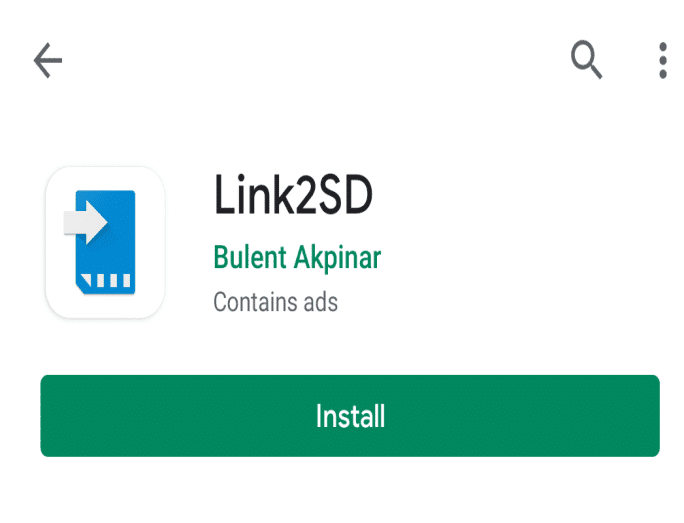
5. เมื่อคุณมีทั้งแอปพลิเคชันบนอุปกรณ์ของคุณแล้ว คุณต้องยกเลิกการต่อเชื่อมและฟอร์แมตการ์ด SD(unmount and format the SD card)ด้วย หากต้องการยกเลิกการต่อเชื่อมและฟอร์แมตการ์ด SD ให้ทำตามขั้นตอนด้านล่าง
ก. ไปที่การตั้งค่า(Settings)โทรศัพท์ของคุณ

ข. ภายใต้การตั้งค่า เลื่อนลงและคลิกที่ตัวเลือก ที่ เก็บข้อมูล(Storage )
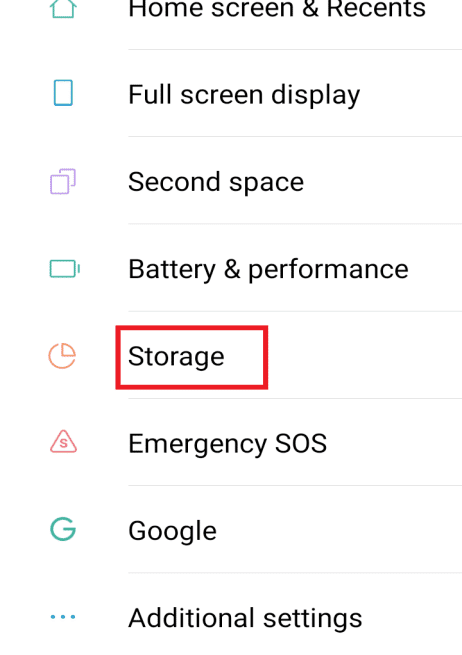
ค. คุณจะเห็น ตัวเลือก Unmount SD cardใต้ SD Click ที่มัน

ง. หลังจากผ่านไประยะหนึ่ง คุณจะเห็นข้อความว่าการ์ด SD ถูกนำออกสำเร็จ(SD card successfully ejected)และตัวเลือกก่อนหน้านี้จะเปลี่ยนเป็นMount SD card(Mount SD card)
อี คลิกที่ตัวเลือกMount SD card อีกครั้ง(Mount SD card )
ฉ ป๊อปอัปการยืนยันจะปรากฏขึ้นเพื่อขอใช้การ์ด SD คุณต้องติดตั้ง(to use the SD card, you have to mount it first)ก่อน คลิกที่ ตัวเลือก Mountและการ์ด SD ของคุณจะใช้งานได้อีกครั้ง
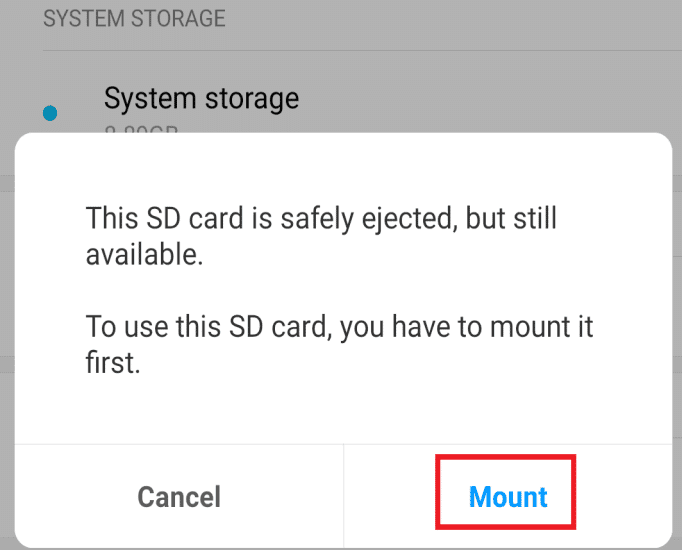
6. ตอนนี้ เปิด แอปพลิเคชั่น APartedที่คุณติดตั้งโดยคลิกที่ไอคอน
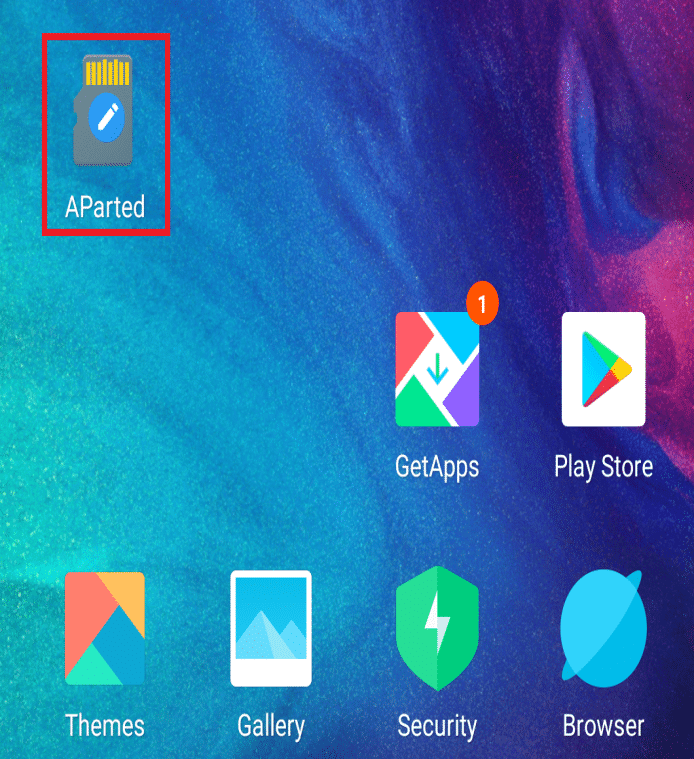
7. หน้าจอด้านล่างจะเปิดขึ้น
8. คลิกที่ ปุ่ม เพิ่ม(Add)ที่มุมซ้ายบน

9. เลือกการตั้งค่าเริ่มต้นและปล่อยให้ส่วนที่ 1 เป็นfat32 ส่วนที่ 1 นี้จะเป็นพาร์ทิชั่นที่จะเก็บข้อมูลปกติทั้งหมดของคุณ เช่น วิดีโอ รูปภาพ เพลง เอกสาร ฯลฯ

10. เลื่อนแถบสีน้ำเงิน(blue bar)ไปทางขวาจนกว่าคุณจะได้ขนาดที่ต้องการสำหรับพาร์ติชันนี้
11. เมื่อขนาดพาร์ติชั่น 1 ของคุณเสร็จสิ้นแล้ว ให้คลิก ปุ่ม เพิ่ม(Add)ที่มุมซ้ายบนของหน้าจออีกครั้ง
12. คลิกที่fat32และเมนูจะเปิดขึ้น เลือกext2จากเมนู ขนาดเริ่มต้นจะเป็นขนาดการ์ด SD ของคุณลบด้วยขนาดของพาร์ติชั่น 1 พาร์ติชั่นนี้มีไว้สำหรับแอพพลิเคชั่นที่จะเชื่อมโยงกับการ์ด SD หากคุณต้องการพื้นที่เพิ่มเติมสำหรับพาร์ติชั่นนี้ คุณสามารถปรับเปลี่ยนได้โดยเลื่อนแถบสีน้ำเงินอีกครั้ง
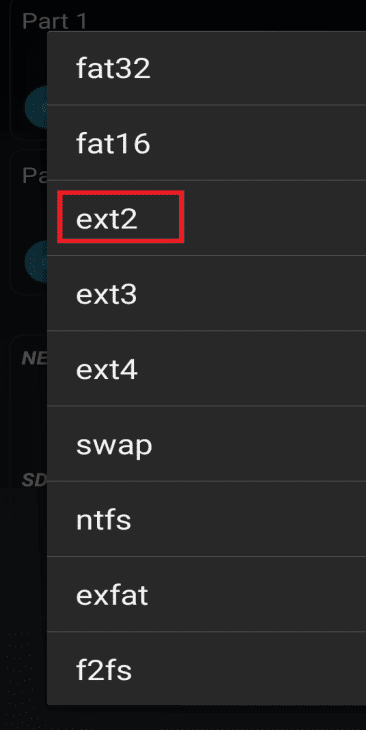
13. เมื่อคุณตั้งค่าทั้งหมดเสร็จแล้ว ให้คลิกที่ApplyและOKเพื่อสร้างพาร์ติชัน
14. ป๊อปอัปจะปรากฏขึ้นว่ากำลังประมวลผลพาร์ติ(processing partition)ชั่น

15. หลังจากการประมวลผลพาร์ติชั่นเสร็จสิ้น คุณจะเห็นพาร์ติชั่นสองพาร์ติชั่นอยู่ที่นั่น เปิด แอปพลิเคชัน Link2SDโดยคลิกที่ไอคอน
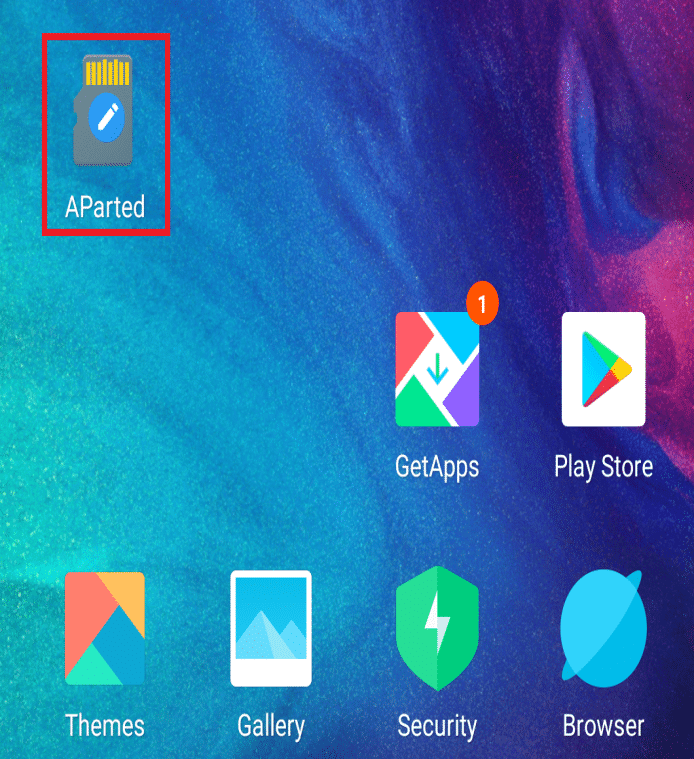
16. หน้าจอจะเปิดขึ้นซึ่งจะมีแอปพลิเคชันที่ติดตั้งทั้งหมดในโทรศัพท์ของคุณ

17. คลิกที่แอปพลิเคชันที่คุณต้องการย้ายไปยัง SD หน้าจอด้านล่างพร้อมรายละเอียดทั้งหมดของแอปพลิเคชันจะเปิดขึ้น
18. คลิกที่ปุ่มลิงก์ไปยังการ์ด SD(Link to SD card)ไม่ใช่ปุ่มย้าย(Move)ไปยังการ์ด SD เนื่องจากแอปของคุณไม่รองรับการย้ายไปยังการ์ด SD
19. ป๊อปอัปจะปรากฏขึ้นเพื่อขอให้เลือกระบบไฟล์ของพาร์ติชันที่สองของการ์ด SD ของ(select the file system of your SD card’s second partition)คุณ เลือกext2จากเมนู

20. คลิกที่ปุ่มOK
21. คุณจะได้รับข้อความแจ้งว่าไฟล์ถูกเชื่อมโยงและย้ายไปยังพาร์ติชั่นที่สองของการ์ด SD
22. จากนั้น คลิกที่สามบรรทัดที่มุมซ้ายบนของหน้าจอ
23. เมนูจะเปิดขึ้น คลิก(Click)ที่ ตัวเลือกอุปกรณ์ รีบูต(Reboot)จากเมนู
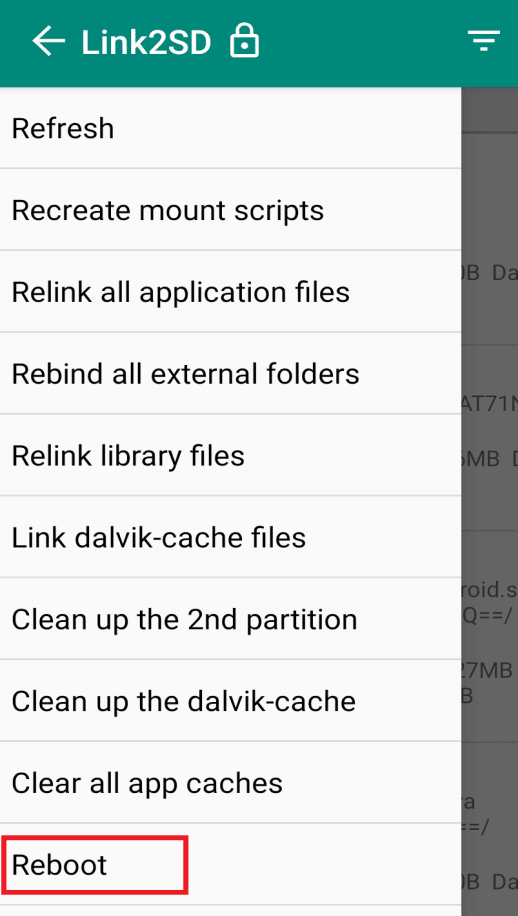
ในทำนองเดียวกัน เชื่อมโยงแอปอื่นๆ เข้ากับการ์ด SD ซึ่งจะถ่ายโอนแอปพลิเคชันไปยังการ์ด SD ในเปอร์เซ็นต์มหาศาล สิ่งนี้จะล้างพื้นที่เก็บข้อมูลภายในโทรศัพท์ในปริมาณที่เหมาะสม
Note: You can use the above method for moving pre-installed apps as well as the apps installed by you on your phone. For the applications that support moving to the SD card, you can choose to move them to the SD card, and if there are some applications that are installed by you but do not support moving to the SD card then you can choose the link to the SD card option.
Method 3: Move the pre-installed applications into the SD card (Without Rooting)
ในวิธีก่อนหน้านี้ คุณต้องรูทโทรศัพท์ก่อนจึงจะบังคับย้ายแอปไปยังการ์ด SD บนโทรศัพท์ Android(force move the apps to an SD card on your Android phone)ได้ การรูทโทรศัพท์ของคุณอาจทำให้ข้อมูลและการตั้งค่าที่สำคัญสูญหาย แม้ว่าคุณจะสำรองข้อมูลไว้แล้วก็ตาม ในกรณีที่เลวร้ายที่สุด การรูตอาจทำให้โทรศัพท์ของคุณเสียหายได้ โดยทั่วไปแล้วผู้คนจะหลีกเลี่ยงการรูทโทรศัพท์ของตน (people avoid rooting their phones.)หากคุณไม่ต้องการรูทโทรศัพท์แต่ยังต้องย้ายแอปพลิเคชันจากที่จัดเก็บข้อมูลภายในของโทรศัพท์ไปยังการ์ด SD วิธีนี้เหมาะสำหรับคุณ ด้วยวิธีนี้ คุณสามารถย้ายแอปที่ติดตั้งไว้ล่วงหน้าและไม่รองรับการย้ายไปยังการ์ด SD โดยไม่ต้องรูทโทรศัพท์
1. ก่อนอื่น(First)ดาวน์โหลดและติดตั้งตัวแก้ไขAPK(APK editor)
2. เมื่อดาวน์โหลดแล้ว ให้เปิดและเลือกตัวเลือก “ APK จากแอพ(APK from App) ”

3. รายการแอพทั้งหมดจะเปิดขึ้น เลือกแอปที่คุณต้องการย้ายไปยังการ์ด SD
4. เมนูจะเปิดขึ้น คลิก(Click)ที่ ตัวเลือก แก้ไขทั่วไป(Common Edit)จากเมนู

5. ตั้งค่าตำแหน่งการติดตั้งเป็นต้องการภายนอก(Prefer External.)

6. คลิกที่ ปุ่ม บันทึก(Save)ที่มุมล่างซ้ายของหน้าจอ

7. หลังจากนั้นรอสักครู่เนื่องจากกระบวนการต่อไปจะใช้เวลาสักครู่ หลังจากดำเนินการเสร็จสิ้น คุณจะเห็นข้อความว่าสำเร็จ(success)
8. ตอนนี้ ไปที่การตั้งค่าโทรศัพท์ของคุณและตรวจสอบว่าแอปพลิเคชันได้ย้ายไปยังการ์ด SD หรือไม่ หากย้ายสำเร็จ คุณจะเห็นว่าปุ่มย้ายไปยังที่เก็บข้อมูลภายใน(move to the internal storage button)จะเข้าถึงได้ และคุณสามารถคลิกเพื่อย้อนกลับกระบวนการได้
ในทำนองเดียวกัน โดยใช้ขั้นตอนข้างต้น คุณสามารถย้ายแอพอื่นๆ ไปยังการ์ด SD โดยไม่ต้องรูทโทรศัพท์ของคุณ
ที่แนะนำ: (Recommended: )
- แก้ไขการ์ด SD ไม่พบใน Windows 10(Fix SD Card Not Detected in Windows 10 )
- 5 วิธีในการแก้ไขการ์ด SD ไม่แสดงหรือไม่ทำงาน(5 Ways to Fix SD Card Not Showing Up or Working)
- แก้ไขการ์ด SD ไม่รู้จักโดยพีซี(Fix SD Card not Recognized by PC)
หวังว่า(Hopefully)ด้วยวิธีการข้างต้น คุณจะสามารถบังคับย้ายแอปจากที่จัดเก็บข้อมูลภายในไปยังการ์ด SD บน โทรศัพท์ Android ของคุณได้ ไม่ว่าจะเป็นแอปพลิเคชันประเภทใด และสามารถเพิ่มพื้นที่ว่างบนที่จัดเก็บข้อมูลภายในของโทรศัพท์ของคุณได้
Related posts
วิธีย้ายแอพไปยังการ์ด SD บน Android
วิธีการบันทึก Photos การ SD Card ใน Android Phone
วิธีถ่ายโอนไฟล์จากที่เก็บข้อมูลภายใน Android ไปยังการ์ด SD
วิธีย้ายแอพไปยังการ์ด SD บน Android
Fix Unable ถึง Download Apps บน Your Android Phone
แก้ไขแอพค้างและหยุดทำงานบน Android
Fix SD Card ไม่ได้รับการยอมรับโดยเครื่องคอมพิวเตอร์
วิธีอนุญาต Camera Access บน Snapchat
วิธีการซ่อน Apps บน Android Phone
วิธีการจัดเตรียมซิมการ์ด
วิธีการ Fix Instagram Keeps Crashing (2021)
วิธีการสะท้อน Android or iPhone Screen ของคุณกับ Chromecast
วิธีการเชื่อมต่อไป Micro-SD Card Galaxy S6
2 วิธีในการฟอร์แมตการ์ด SD, หน่วยความจำ USB หรือพาร์ติชั่นฮาร์ดไดรฟ์ใน Windows
วิธีการบล็อก Annoying YouTube Ads กับ Single click
วิธีถอดซิมการ์ดออกจาก Samsung S7
วิธี View Saved WiFi Passwords บน Windows, MacOS, iOS & Android
5 Ways ถึง Fix SD Card ไม่แสดงหรือทำงาน
วิธีลบไฟล์ที่เหลือหลังจากถอนการติดตั้งแอพบน Android
วิธีการลบ SIM Card จาก Google Pixel 3
